VOLTCRAFT DL–200T, DL–210TH, DL–220THP VoltSoft PRO User guide [de]
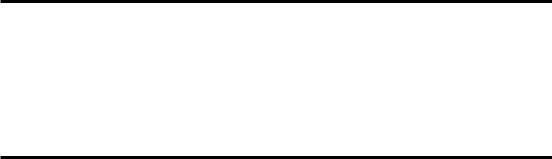
VOLTCRAFT®
Benutzerhandbuch
Voltsoft
Voltsoft Benutzerhandbuch |
Version 2.4 |
|
|
|
|
1 Einleitung
Sehr geehrter Kunde, sehr geehrte Kundin,
Mit dem Kauf dieses Voltcraft® Produkts haben Sie eine gute Entscheidung getroffen, wofür wir uns herzlich bei Ihnen bedanken möchten.
Voltcraft® - in den Bereichen Messtechnik, Ladegeräte und Netzwerktechnologie steht dieser Name für qualitativ hochwertige Produkte, die hervorragend funktionieren und von Fachleuten entwickelt wurden, die auf kontinuierliche Innovation setzen. Produkte der Voltcraft® Markenfamilie bieten Elektronikenthusiasten wie auch professionellen Nutzern selbst für schwierigste Aufgaben optimale Lösungen. Voltcraft® Produkte bieten zudem ein unschlagbares Preis-Leistungs-Verhältnis. Deshalb sind wir vollauf überzeugt: Mit unserer Voltcraft® Produktlinie haben wir die Grundlage für eine langfristige, nutzbringende und erfolgreiche Partnerschaft mit unseren Kunden gelegt.
Wir wünschen Ihnen viel Freude mit Ihrem neuen Voltcraft® Produkt!
2
Voltsoft Benutzerhandbuch |
Version 2.4 |
|||
|
|
|
||
Inhaltsverzeichnis |
|
|||
1 |
Einleitung ............................................................................................................ |
2 |
||
2 |
Gebrauch dieses Benutzerhandbuchs .................................................................. |
4 |
||
3 |
Installation .......................................................................................................... |
5 |
||
|
|
3.1 |
Systemvoraussetzungen .................................................................................... |
5 |
|
|
3.2 |
Voltsoft installieren............................................................................................ |
6 |
|
|
3.3 |
Existierende Daten migrieren .............................................................................. |
9 |
|
|
3.4 |
Voltsoft registrieren ......................................................................................... |
10 |
4 |
Standard Version ............................................................................................... |
12 |
||
|
|
4.1 |
Starten Sie den Voltsoft Windows Client ............................................................. |
12 |
|
|
4.2 |
Allgemeine Einstellungen.................................................................................. |
13 |
|
|
4.3 |
Neues Gerät hinzufügen ................................................................................... |
15 |
|
|
4.4 |
Bestehendes Gerät entfernen............................................................................ |
16 |
|
|
4.5 |
Gerätemanager............................................................................................... |
17 |
5 |
Professional Version .......................................................................................... |
18 |
||
|
|
5.1 |
Benutzerverwaltung......................................................................................... |
18 |
|
|
5.2 |
E-Mail-Verwaltung ........................................................................................... |
20 |
|
|
5.3 |
E-Mail-Vorlage ................................................................................................ |
21 |
|
|
5.4 |
E-Mail-Benachrichtigung................................................................................... |
23 |
|
|
5.5 |
Benutzerdefiniertes Diagramm .......................................................................... |
24 |
|
|
5.6 |
Web Interface ................................................................................................. |
26 |
6 |
Unterstützte Geräte ........................................................................................... |
36 |
||
|
|
6.1 |
DL101T.......................................................................................................... |
37 |
|
|
6.2 |
DL121TH ....................................................................................................... |
43 |
|
|
6.3 |
DL131G ......................................................................................................... |
49 |
|
|
6.4 |
DL141TH ....................................................................................................... |
57 |
|
|
6.5 |
DL161S ......................................................................................................... |
64 |
|
|
6.6 |
DL141TH2K .................................................................................................... |
73 |
|
|
6.7 |
DL181THP ...................................................................................................... |
79 |
|
|
6.8 |
DL131LUX ...................................................................................................... |
85 |
|
|
6.9 |
DL161SAN ..................................................................................................... |
91 |
|
|
6.10 |
DL201THM ..................................................................................................... |
97 |
|
|
6.11 |
DL111K ........................................................................................................ |
103 |
|
|
6.12 |
DL191A ........................................................................................................ |
110 |
|
|
6.13 |
DL191V ........................................................................................................ |
116 |
|
|
6.14 |
DL151AN ...................................................................................................... |
122 |
|
|
6.15 |
DL200T / DL210TH / DL220THP ....................................................................... |
128 |
|
|
6.16 |
PL-125-T2 / PL-125-T4 ................................................................................... |
137 |
|
|
6.17 |
IR 1200-50D ................................................................................................. |
143 |
|
|
6.18 |
SL451........................................................................................................... |
151 |
|
|
6.19 |
VC930 / VC950 .............................................................................................. |
158 |
|
|
6.20 |
VC880 / VC650BT .......................................................................................... |
166 |
|
|
6.21 |
VC890 .......................................................................................................... |
175 |
|
|
6.22 |
EL4000 ......................................................................................................... |
185 |
7 |
Automatisches Upgrade ................................................................................... |
192 |
||
8 |
Anhang ............................................................................................................ |
193 |
||
|
|
8.1 |
Liste Echtzeit-Geräte ...................................................................................... |
193 |
|
|
8.2 |
Internet Explorer 10 ....................................................................................... |
193 |
3
Voltsoft Benutzerhandbuch |
Version 2.4 |
|
|
|
|
2 Gebrauch dieses Benutzerhandbuchs
Das Voltsoft System (Voltsoft) ist eine integrierte Steuerungssoftware zur Steuerung unterschiedlicher Voltcraft® Elektronikprodukte. Durch den Einsatz von Voltsoft lassen sich Ihre Voltcraft® Produkte mit nur einer Software verwalten.
Dieses Benutzerhandbuch erklärt die Handhabung und Abläufe für unterschiedliche Komponenten von Voltsoft und erläutert, wie Voltsoft verschiedene Hardware-Modelle steuern kann.
In diesem Benutzerhandbuch finden sich zahlreiche Begriffe und Abkürzung, mit denen Sie ggf. nicht vertraut sind, wenn Sie sich mit dem Thema Web Hosting erst seit kurzem beschäftigen. Nähere Informationen zu diesen Begriffen und Abkürzungen können Sie im Glossar dieses Benutzerhandbuchs finden, oder indem Sie im Internet mithilfe einer Suchmaschine wie Google recherchieren.
4
Voltsoft Benutzerhandbuch |
Version 2.4 |
|
|
|
|
3 Installation
3.1Systemvoraussetzungen
Zur Installation von Voltsoft sollte Ihr Computer über folgende Spezifikationen verfügen:
-Pentium 233-Megahertz (MHz) Prozessor oder schneller
-Mindestens 1 GB Arbeitsspeicher
-Mindestens 2 GB verfügbarer Festplattenspeicherplatz
-USB 2.0 / 3.0 Anschluss/Anschlüsse
Voltsoft unterstützt nur die folgenden Betriebssysteme:
-Microsoft Windows XP Service Pack 2 oder höher
-Microsoft Windows Vista Service Pack 2 oder höher
-Microsoft Windows 7
-Microsoft Windows 8
-Microsoft Windows 10
Falls Ihr Windows nicht das entsprechende Service Pack enthält, aktualisieren Sie bitte Windows zuerst.
.NET Framework Bibliothek Version:
- .NET Framework 2.0 SP2
-
Falls Ihr Windows nicht das entsprechende .NET Framework enthält, hilft Ihnen der Voltsoft Setup beim Herunterladen aus dem Internet. Es wird jedoch empfohlen, vor der Installation eine Aktualisierung vorzunehmen.
Einige Geräte funktionieren möglicherweise nicht ordnungsgemäß, wenn sie über einen USBHub angeschlossen sind, z.B.:
-DL101T / DL121TH / DL161S / DL180THP / DL111K
5
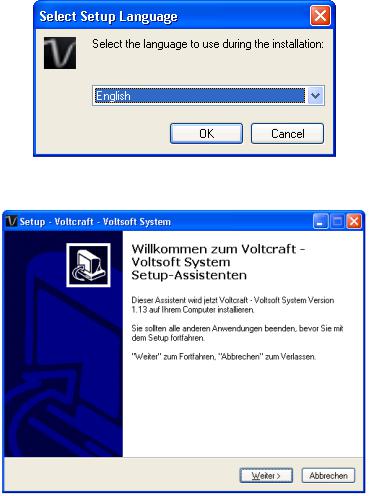
Voltsoft Benutzerhandbuch |
Version 2.4 |
|
|
|
|
3.2Voltsoft installieren
1.Legen Sie die Installations-CD-ROM in Ihren Computer ein.
2.Das Menü öffnet sich automatisch (startet die Installation nicht umgehend selbsttätig, doppelklicken Sie auf AutoPlay.exe in Ihrem CD-ROM-Verzeichnis).
Schritt 1: Wählen Sie die Installationssprache aus.
Schritt 2: Klicken Sie für alle folgenden Schritte einfach auf Weiter.
6
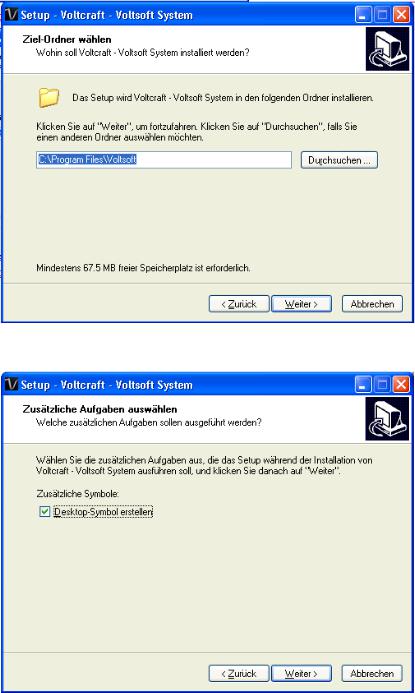
Voltsoft Benutzerhandbuch |
Version 2.4 |
|
|
|
|
Schritt 3: Wählen Sie den Speicherort (Ziel-Ordner). |
|
|
Schritt 4: Aktivieren Sie das Kontrollkästchen, um ein Desktop-Symbol für Voltsoft zu erstellen.
7
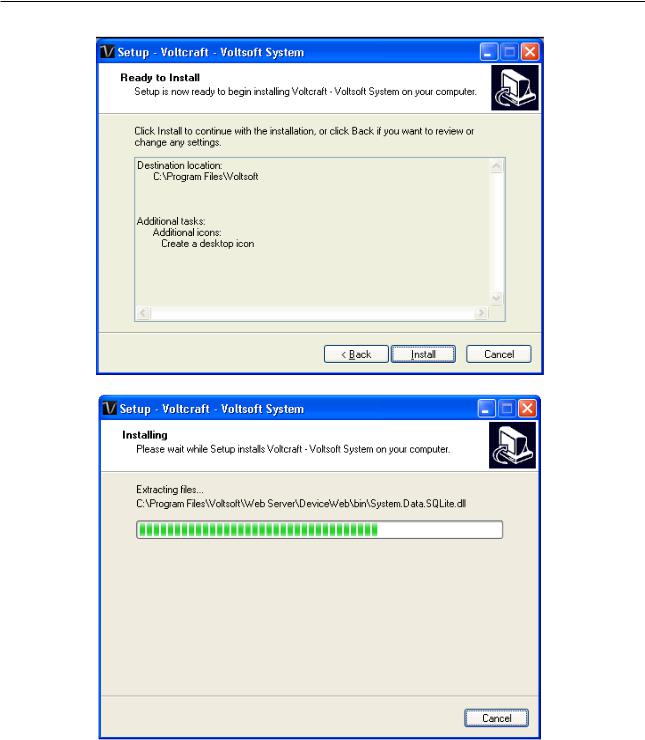
Voltsoft Benutzerhandbuch |
Version 2.4 |
Schritt 5: Die Installation beginnt.
8
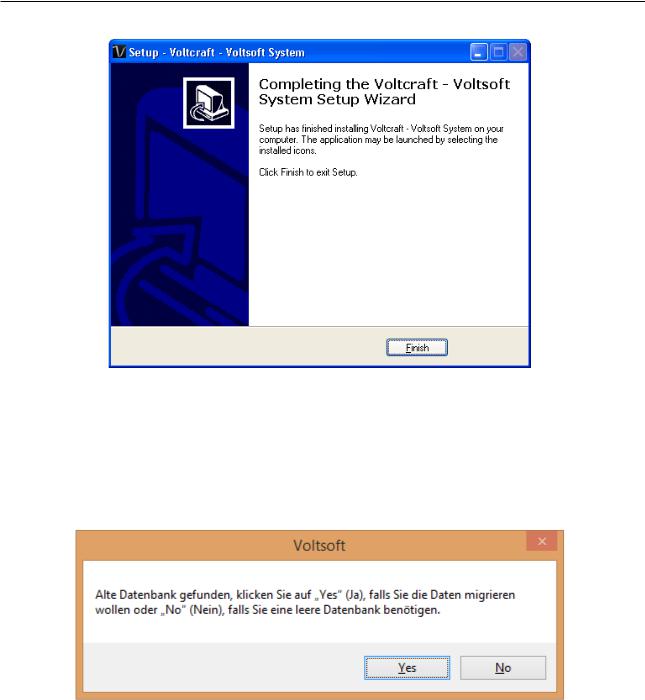
Voltsoft Benutzerhandbuch |
Version 2.4 |
Schritt 6: Klicken Sie zum Abschließen der Installation auf „Fertig stellen“.
3.3Existierende Daten migrieren
Falls Sie eine alte Voltsoft-Version installiert haben, erscheint der folgende Dialog. Klicken Sie auf „Yes“ (Ja), falls Sie die existierenden Daten behalten wollen oder „No“ (Nein), falls Sie eine leere Datenbank haben wollen.
9
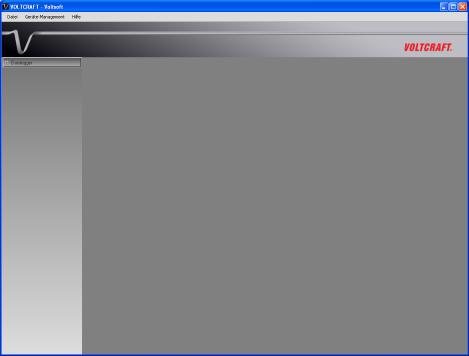
Voltsoft Benutzerhandbuch |
Version 2.4 |
|
|
|
|
3.4Voltsoft registrieren
Voltsoft verfügt über zwei unterschiedliche Versionen: Standard und Professional. Die Professional Version bietet im Vergleich zur Standard Edition zusätzliche Produktmerkmale.
Vergleich: Standard – Professional
|
Standard |
Professional |
Benutzerverwaltung |
|
√ |
E-Mail-Verwaltung |
|
√ |
Allgemeine Einstellungen |
√ |
√ |
Sprachpräferenz |
√ |
√ |
E-Mail-Vorlage |
|
√ |
Geräte-Verwaltung (Hinzufüg. / |
√ |
√ |
Entfern.) |
|
|
Benutzerdefiniertes Diagramm |
|
√ |
E-Mail-Benachrichtigung |
|
√ |
Web-Schnittstelle |
|
√ |
Voltsoft wird standardmäßig in der Standard Version installiert. Um die Produktmerkmale der Professional Version nutzen zu können, muss der Benutzer Software (VoltSoft Datenlogger, BN: 101333) erwerben und zur Registrierung einen gültigen Lizenzschlüssel eingeben (der auf der CD angebracht ist).
Zur Registrierung:
1. 1. Starten Sie den Voltsoft Windows Client
10

Voltsoft Benutzerhandbuch |
Version 2.4 |
2.Klicken Sie Hilfe->Online-Aktivierung.
3.Geben Sie einen gültigen Lizenzschlüssel und die Registrierungsinformationen ein.
4.Geben Sie die Proxy Server-Einstellungen ein, falls Ihr Computer über einen Proxy Server auf das Internet zugreift.
5.Bitte lesen Sie unsere Datenschutzerklärung und Lizenzvereinbarung.
6.Klicken Sie zur Durchführung der Online-Aktivierung die Schaltfläche Aktivieren an.
7.Bei erfolgreicher Aktivierung wird die folgende Meldung angezeigt:
Sollte während der Online-Aktivierung ein Problem auftreten, können Sie die Aktivierung auch Offline durchführen.
1.Klicken Sie auf die Offline-Aktivierungstaste und wählen Sie dann den Speicherort für die Aktivierungsdatei (Voltsoft.config).
2.Senden Sie die Datei Voltsoft.config an unseren Kundendienst unter folgender E-Mail- Adresse: xxxx@xxxxxxx
3.Unser Kundendienst wird Ihnen daraufhin die Lizenzdatei (dms.config) zusenden.
4.Kopieren Sie die Datei in das Installationsverzeichnis (z.B. C:\Program Files (x86)\Voltsoft)
5.Starten Sie Voltsoft erneut.
11
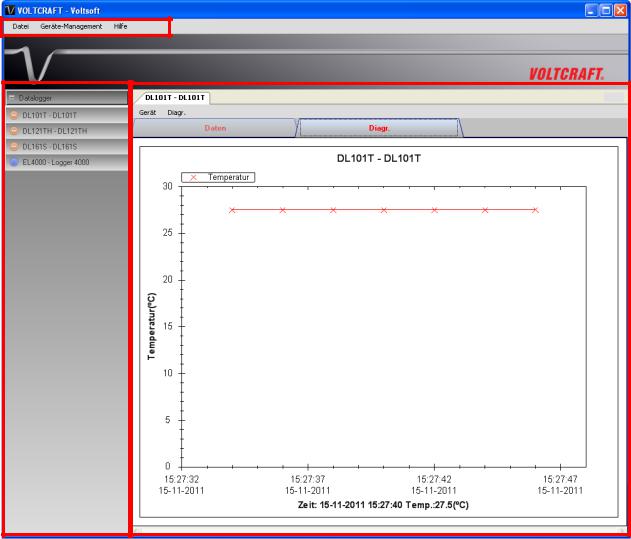
Voltsoft Benutzerhandbuch |
Version 2.4 |
|
|
|
|
4 Standard Version
4.1Starten Sie den Voltsoft Windows Client
Gehen Sie zum Starten der Anwendung bitte auf das Startmenü->Alle Programme->Voltcraft- >Voltsoft Client
Die Hauptbildschirme des Voltsoft Client sind folgendermaßen gegliedert:
1
3
2
1 |
Hauptmenübereich |
Benutzer können über das Hauptmenü verschiedene |
|
|
Funktionen abrufen. |
2 |
Gerätelistebereich |
Enthält die Liste von Geräten, die bereits im System |
|
|
registriert sind. |
|
|
Grünes Symbol – Zeigt an, dass das Gerät bereits am |
|
|
Computer angeschlossen ist |
|
|
Rotes Symbol - Zeigt an, dass das Gerät aktuell nicht |
|
|
verfügbar ist |
|
|
Das Anklicken des Symbols öffnet das Gerät im |
|
|
Gerätemanagerbereich. |
3 |
Gerätemanager |
Das geöffnete Gerät wird in diesem Bereich angezeigt. |
12

Voltsoft Benutzerhandbuch |
Version 2.4 |
|
|
|
|
4.2Allgemeine Einstellungen
Klicken Sie zum Aufrufen dieses Moduls bitte auf Datei->Einstellungen.
1
2
3
4
5
6
1 |
Bevorzugte Einheit |
Wählen Sie die in Voltsoft zu benutzende Messeinheit aus. |
2 |
Datenspeicherung |
Zur Verhinderung einer Datenüberlastung löscht das |
|
|
System alte Daten automatisch. Der Benutzer kann die |
|
|
Anzahl von Tagen festlegen, die die Messwerte gespeichert |
|
|
bleiben sollen. |
3 |
Datendownload |
Wenn diese Option aktiviert ist und das System neue Daten |
|
|
mit Messzeiten, die bereits in der Datenbank existieren, |
|
|
herunterlädt, dann werden die bestehenden Daten |
|
|
überschrieben. |
4 |
E-Mail-Einstellungen |
Dieser Bereich konfiguriert die Einstellungen für den E-Mail- |
|
|
Versand. |
|
|
E-Mail-Sender – hierbei handelt es sich um den E-Mail- |
|
|
Sender der E-Mail-Benachrichtigung. |
|
|
SMTP Server und Port – Name und Port-Nummer des |
|
|
Outgoing SMTP Server. |
|
|
Login ID und Passwort – SMTP Server Login und Passwort |
13
Voltsoft Benutzerhandbuch |
Version 2.4 |
|||
|
|
|
|
|
|
|
|
|
|
|
|
|
(falls erforderlich). |
|
|
|
|
SSL aktivieren – Setzen Sie bei dieser Checkbox einen |
|
|
|
|
Haken, falls Ihr SMTP-Server eine SSL-Verschlüsselung |
|
|
|
|
benötigt (wie z.B. Gmail) |
|
|
|
|
Diese Einstellung ist nur in der Profi-Version verfügbar. |
|
5 |
Einstellung Webserver |
Konfigurieren Sie die Webserver-Port-Nummer für die |
|
|
|
|
|
webbasierte Version von Voltsoft. |
|
|
|
|
Die lokale IP-Adresse wird ebenso angezeigt; haben Sie |
|
|
|
|
jedoch mehr als eine Netzwerkkarte, wird hier lediglich die |
|
|
|
|
erste erkannte IP-Adresse angezeigt. |
|
|
|
|
Die maximale Anzahl an Logins bestimmt die maximale |
|
|
|
|
Anzahl gleichzeitiger Logins. |
|
6 |
Neustart Voltsoft |
Führt einen Neustart des Voltsoft Servers durch |
|
|
|
|
Server |
|
|
|
|
Speichern |
Speichert und schließt dieses Modul |
|
|
|
Schließen |
Schließt dieses Modul ohne zu speichern |
|
14

Voltsoft Benutzerhandbuch |
Version 2.4 |
|
|
|
|
4.3Neues Gerät hinzufügen
Dieses Modul erscheint automatisch, wenn der Benutzer ein neues Gerät an den Computer anschließt.
Zum manuellen Aufrufen dieses Moduls können Sie auch Geräteverwaltung->Neues Gerät hinzufügen anklicken.
1
2 |
3 |
|
4 |
|
|
|
|
|
|
|
|
1 |
Gerät auswählen |
Um ein neues Gerät hinzuzufügen: |
|
|
|
1. |
Wählen Sie die Serie des Geräts (nur Data Logger in der |
|
|
aktuellen Version verfügbar). |
|
|
|
2. |
Wählen Sie die Modellnummer. |
|
|
3. |
Geben Sie einen eindeutigen Aliasnamen ein. |
2 |
Automat. Erkennung |
Klicken Sie diese Schaltfläche an, um das System prüfen zu |
|
|
|
lassen, ob ein Gerät verbunden ist, das aber noch nicht |
|
|
|
registriert wurde. |
|
3 |
Hinzufügen |
Klicken Sie die Schaltfläche Hinzufügen an, um die |
|
|
|
Hinzufügung zu bestätigen. |
|
4 |
Schließen |
Klicken Sie die Schaltfläche Schließen an, um das Modul zu |
|
|
|
schließen. |
|
15

Voltsoft Benutzerhandbuch |
Version 2.4 |
|
|
|
|
4.4Bestehendes Gerät entfernen
Dieses Modul ermöglicht es dem Benutzer, Geräte zu entfernen, die nicht mehr benutzt werden. Klicken Sie zum Aufrufen dieses Moduls Geräteverwaltung->Bestehendes Gerät entfernen an.
Klicken Sie zum Entfernen eines Geräts den jeweiligen Gerätenamen in der Liste an und klicken Sie dann die Schaltfläche Entfernen an.
Klicken Sie die Schaltfläche Alle Entfernen an, um alle Geräte auf einmal zu entfernen.
16
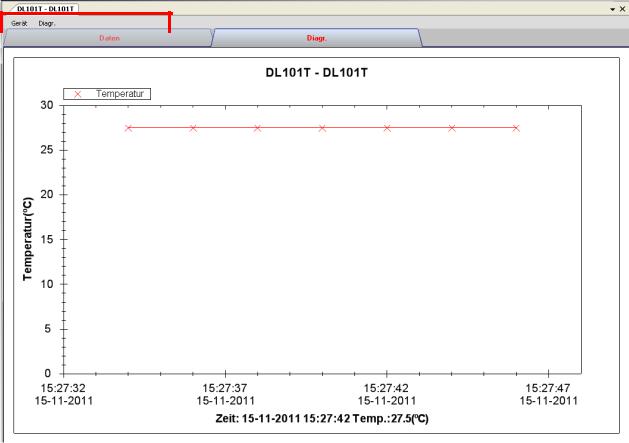
Voltsoft Benutzerhandbuch |
Version 2.4 |
|
|
|
|
4.5Gerätemanager
Das geöffnete Gerät wird im Gerätemanager in Registerkartenformat angezeigt. Jede Registerkarte enthält Informationen für ein einziges Gerät.
1
2 |
|
3 |
|
|
|
Jede Registerkarte eines Geräts enthält:
1 |
Gerätemenübereich |
Jedes Gerät enthält sein eigenes Menü, welches in einem |
|
|
Abschnitt weiter unten erklärt wird. |
2 |
Daten-Registerkarte |
Zeigt die ausgewählten Daten in Listenformat an |
3 |
Diagramm- |
Stellt die ausgewählten Daten grafisch dar |
|
Registerkarte |
|
Die Funktion der Module variiert in Abhängigkeit vom Gerät. Daher werden die Funktionen in den Abschnitten zum jeweiligen Gerät beschrieben.
17
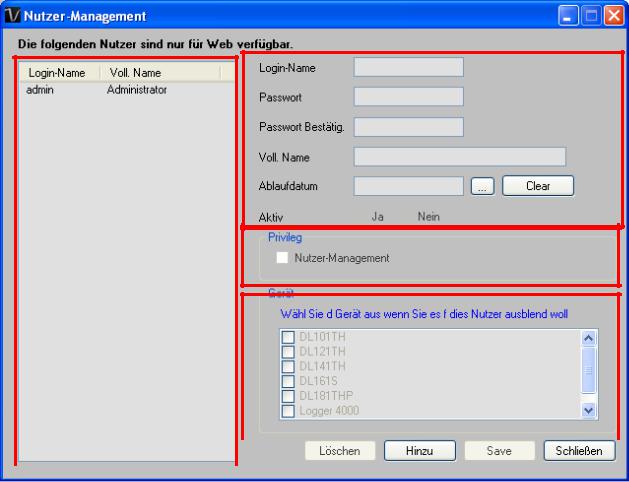
Voltsoft Benutzerhandbuch |
Version 2.4 |
|
|
|
|
5 Professional Version
In der Professional Version sind sämtliche Produktmerkmale der Standard Version sowie einige Zusatzfunktionen verfügbar. Die folgenden Eigenschaften sind nach Online-Aktivierung in der Professional Version verfügbar.
5.1Benutzerverwaltung
Um das Benutzerverwaltungs-Modul auszuwählen, klicken Sie im Hauptmenü auf Datei- >Benutzerverwaltung. Die Benutzerverwaltung dieses Moduls ist nur für die webbasierte Version verfügbar.
2
1
3
4
|
|
|
|
5 |
|
|
|
|
|
|
|
|
|
|
|
|
|
|
|
|
1 |
|
Benutzerliste |
Zeigt Liste mit Benutzern in Voltsoft. |
|
||
2 |
|
Benutzerdetails |
Anklicken des Benutzernamens zeigt die Nutzerdetails in |
|
||
|
|
|
diesem Bereich an. Benutzer können: |
|
||
|
|
|
- ihr Passwort ändern |
|
||
|
|
|
- ein Ablaufdatum für diesen Benutzer festlegen |
|
||
|
|
|
- den Aktiv-Status für diesen Benutzer ändern. |
|
||
3 |
|
Benutzerrechte |
Hier können Sie steuern, ob der Benutzer auf die |
|
||
|
|
|
Benutzerverwaltung oder das Gerätemanagement-Modul |
|
||
|
|
|
(Geräte hinzufügen bzw. entfernen) in der webbasierten |
|
||
|
|
|
Version zugreifen kann. |
|
||
4 |
|
Geräteliste |
Hier können Sie steuern, welche Geräte für den |
|
||
|
|
|
ausgewählten Benutzer in der webbasierten Version |
|
||
|
|
|
verfügbar sind. |
|
||
5 |
|
Löschen |
Klicken Sie auf einen Benutzer in der Benutzerliste und |
|
||
|
|
|
danach auf die Schaltfläche Löschen, um einen |
|
||
18
Voltsoft Benutzerhandbuch |
Version 2.4 |
|||
|
|
|
|
|
|
|
|
|
|
|
|
|
bestehenden Benutzer zu löschen. |
|
|
|
Hinzufügen |
Klicken Sie auf die Schaltfläche Hinzufügen, um einen |
|
|
|
|
neuen Benutzer anzulegen. |
|
|
|
Speichern |
Speichert die aktuellen Nutzerinformationen |
|
|
|
Schließen |
Schließt dieses Modul |
|
Bitte beachten Sie: Voltsoft erlaubt maximal drei Benutzer im System.
19
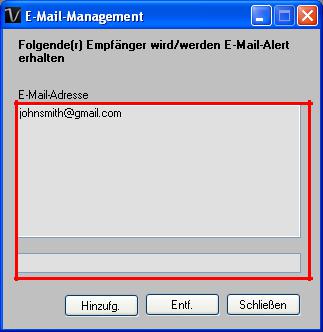
Voltsoft Benutzerhandbuch |
Version 2.4 |
|
|
|
|
5.2E-Mail-Verwaltung
Dieses Modul ermöglicht es dem Benutzer, die E-Mail-Adressen der Empfänger von E-Mail- Benachrichtigungen festzulegen. Klicken Sie zum Aufrufen dieses Moduls einfach im Hauptmenü auf Datei->E-Mail-Verwaltung.
1
2 |
|
3 |
|
|
4 |
|
|
|
|
|
|
1 |
E-Mail-Adresse |
Die E-Mail-Adresse wird in Voltsoft konfiguriert. |
2 |
Neue E-Mail |
Geben Sie eine neue E-Mail-Adresse ein und klicken Sie die |
|
hinzufügen |
Schaltfläche Hinzufügen an, um ein neues E-Mail im System |
|
|
anzulegen. |
3 |
E-Mail entfernen |
Klicken Sie in der E-Mail-Adressliste auf ein E-Mail und |
|
|
betätigen Sie die Schaltfläche Entfernen, um das E-Mail aus |
|
|
dem System zu entfernen. |
4 |
Schließen |
Schließt dieses Modul |
20
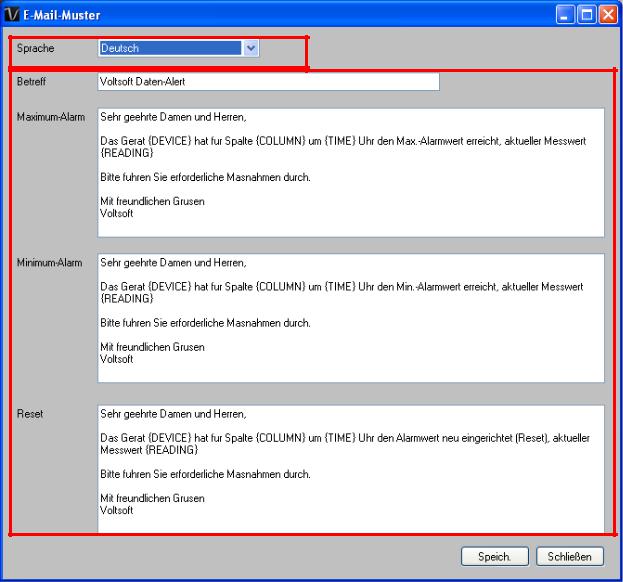
Voltsoft Benutzerhandbuch |
Version 2.4 |
|
|
|
|
5.3E-Mail-Vorlage
Klicken Sie zum Aufrufen dieses Moduls Präferenz->E-Mail-Vorlage.
1
2
|
|
3 |
|
|
|
|
|
|
|
|
|
|
|
|
1 |
Sprache |
Wählen Sie die Sprache für die E-Mail-Vorlage aus. |
|
|
2 |
Inhalt Nachricht |
Geben Sie den Betreff und Vorlagentext für das E-Mail ein, |
|
|
|
|
das für die jeweiligen Fälle versendet werden soll: |
|
|
|
|
Fall 1: Alarm: Obergrenze |
|
|
|
|
Dieses E-Mail wird versandt, wenn ein Messwert die Alarm- |
|
|
|
|
Obergrenze überschreitet. |
|
|
|
|
Fall 2: Alarm: Untergrenze |
|
|
|
|
Dieses E-Mail wird versandt, wenn ein Messwert unterhalb |
|
|
|
|
der Alarm-Untergrenze registriert wird. |
|
|
|
|
Fall 3: Zurück in Normalbereich |
|
|
|
|
Dieses E-Mail wird versandt, wenn ein Messwert über bzw. |
|
|
|
|
unter der Alarm-Obergrenze / –Untergrenze erfasst wurde, |
|
|
|
|
die Messwerte zwischenzeitlich aber wieder in den |
|
|
|
|
Normalbereich zurückgekehrt sind. |
|
|
|
|
|
|
|
21
Voltsoft Benutzerhandbuch |
Version 2.4 |
|||
|
|
|
|
|
|
|
|
|
|
3 |
Speichern |
Klicken Sie die Schaltfläche Speichern an, um die Vorlage |
|
|
|
|
|
zu speichern. |
|
|
|
Schließen |
Klicken Sie die Schaltfläche Schließen an, um das Modul zu |
|
|
|
|
schließen. |
|
Variablen
Die folgenden Bezeichnungen stehen für Variablen, die bei Versand jeweils ersetzt werden.
1 |
{DEVICE} |
Der Aliasname des Geräts |
2 |
{COLUMN} |
Der Name der Messwerterfassung für das Geräte |
3 |
{READING} |
Der Wert der Geräte-Messung |
4 |
{TIME} |
Die Uhrzeit, zu der das Ereignis verzeichnet wurde |
22
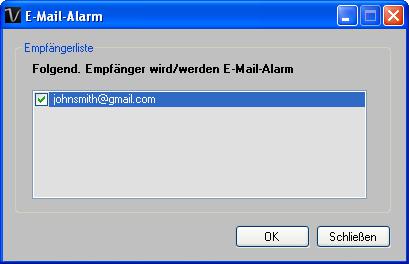
Voltsoft Benutzerhandbuch |
Version 2.4 |
|
|
|
|
5.4E-Mail-Benachrichtigung
Voltsoft verfügt über eine E-Mail-Benachrichtigungs-Funktion, die ein E-Mail zum angegebenen Benutzer versendet, wenn der Messwert einen bestimmten Wert übersteigt oder darunter fällt.
Der Benutzer kann dieses Modul verwenden, um E-Mail-Empfänger für das angegebene Gerät festzulegen.
23
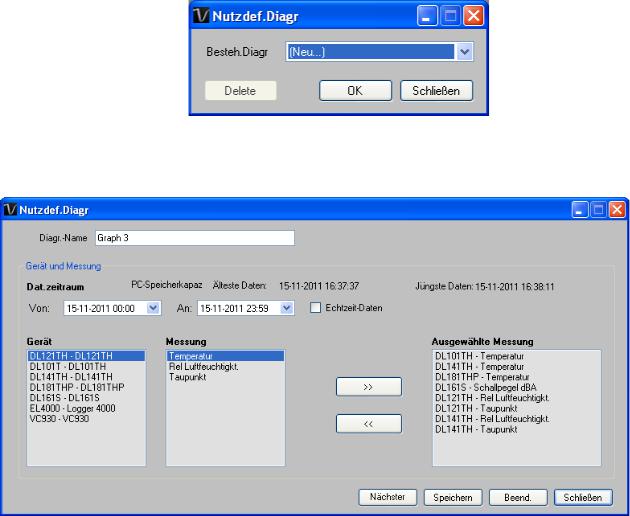
Voltsoft Benutzerhandbuch |
Version 2.4 |
|
|
|
|
5.5Benutzerdefiniertes Diagramm
Mit der Funktion Benutzerdefiniertes Diagramm ist es dem Benutzer möglich, die Messwerte von mehr als einem Gerät grafisch darzustellen. Erstellen eines benutzerdefinierten Diagramms:
1. Wählen Sie im Hauptmenü Geräteverwaltung->Benutzerdefiniertes Diagramm aus.
2.Wählen Sie Neu aus, um ein neues Diagramm zu erstellen; alternativ können Sie ein zuvor gespeichertes Diagramm auswählen. Klicken Sie auf OK, um fortzufahren.
3.Die Schnittstelle Benutzerdefiniertes Diagramm erscheint:
24
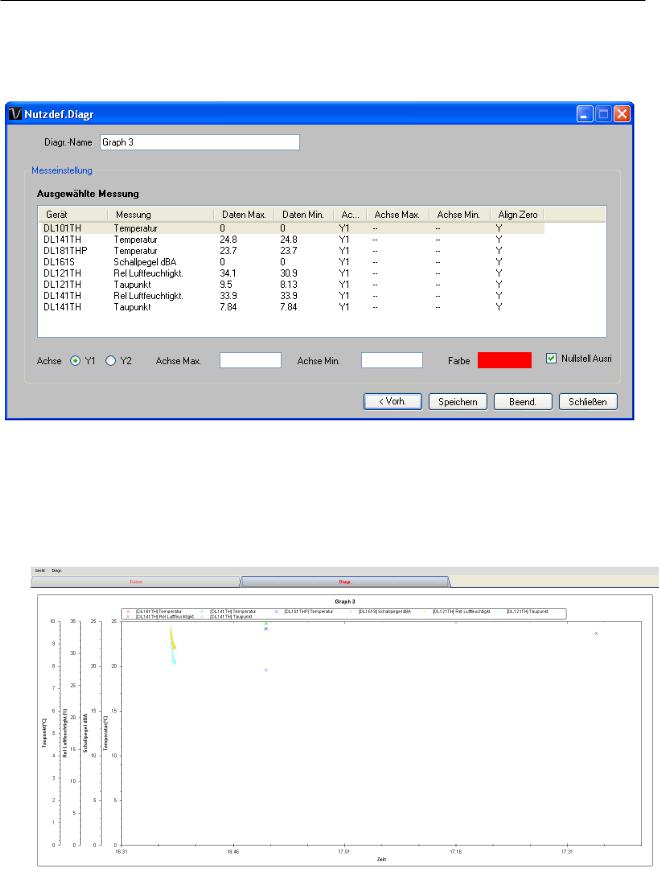
Voltsoft Benutzerhandbuch |
Version 2.4 |
4. Der Benutzer muss nun:
I.den Datenzeitraum oder Echtzeitdaten (nur bestimmte Geräte unterstützen Echtzeit-Messwerterfassung) auswählen.
II. das Gerät und die Messspalte auswählen.
III. Klicken Sie zum Fortfahren auf Nächster Schritt>.
IV. Zu jeder Spalte zeigt das System den Datenhöchstwert und –mindestwert für den ausgewählten Zeitraum.
V.Zu jeder Spalte kann der Benutzer angeben, ob diese auf Y1 oder Y2 dargestellt wird, die Höchstund Mindestwerte der Y-Achse und die entsprechende Linienfarbe bestimmen, oder ob die Nullebene auf dieselbe Ebene einzustellen ist
(oder nicht).
VI. Klicken Sie zur Erstellung des Diagramms auf Fertigstellen.
25
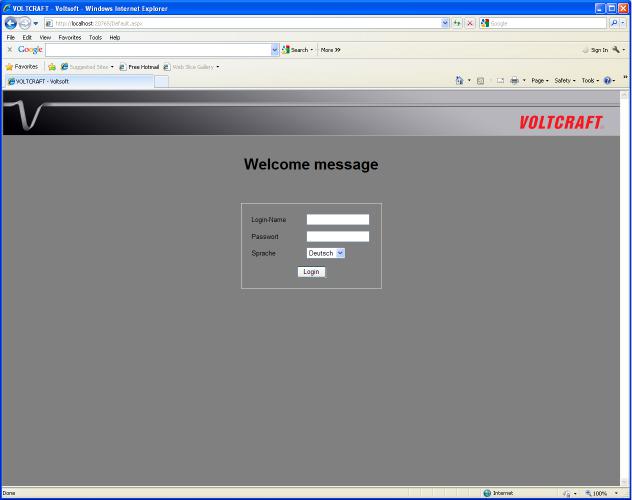
Voltsoft Benutzerhandbuch |
Version 2.4 |
|
|
|
|
5.6Web Interface
5.6.1 Verwendung des Geräteverwaltungssystems (Web)
Voltsoft bietet auch eine webbasierte Schnittstelle für den Benutzer, um ein Gerät über Internet Explorer (Version 7 oder 8) steuern zu können. Dieses Produktmerkmal ist erst nach erfolgter Online-Aktivierung verfügbar.
Öffnen Sie zum Aufrufen der Voltsoft Web Schnittstelle bitte den Internet Explorer (I.E.) auf Ihrem lokalen Computer und geben Sie http://127.0.0.1 oder http://localhost ein. Haben Sie in den Allgemeinen Einstellungen die Port-Nummer geändert, müssen Sie die Port-Nummer hier entsprechend angeben, z.B. http://127.0.0.1:8080.
Bei erfolgreicher Aktivierung wird die Login-Seite angezeigt:
Geben Sie das gültige Benutzer-Login ein, wie es im Benutzerverwaltungs-Modul angelegt wurde.
26
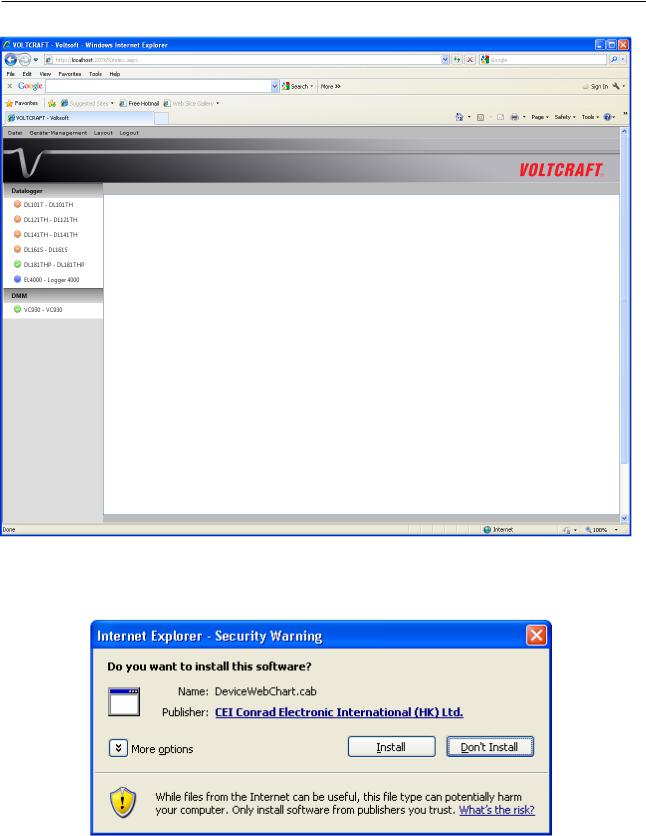
Voltsoft Benutzerhandbuch |
Version 2.4 |
Nach dem Einloggen sehen Sie einen Hauptbildschirm, der dem Windows Client ähnelt.
Klicken Sie auf die Gerätebezeichnung, Sie werden dann aufgefordert, ein ActivX Control Element zu installieren (Herausgeber: CEI Conrad Electronic International (HK) Ltd). Bitte klicken Sie Installieren an, um die Installation zu starten.
Nach der Installation sollte die Diagrammsteuerung folgendermaßen angezeigt werden:
27
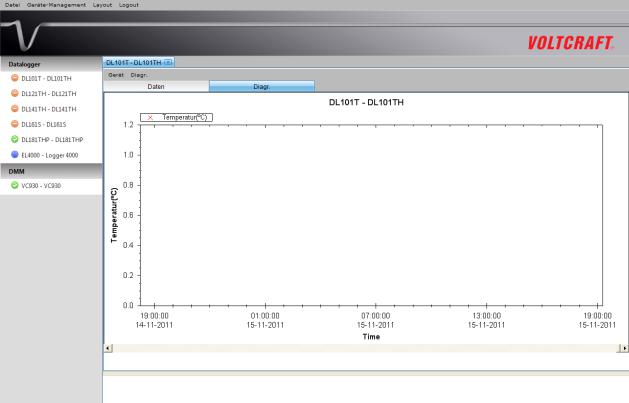
Voltsoft Benutzerhandbuch |
Version 2.4 |
|
|
|
|
28
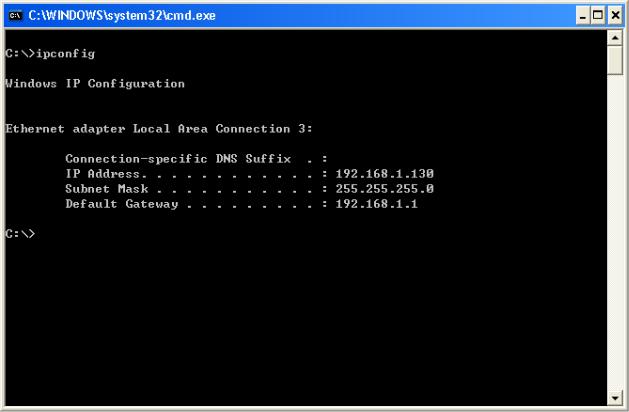
Voltsoft Benutzerhandbuch |
Version 2.4 |
|
|
|
|
5.6.2 Auf Voltsoft Web von einem Remote Computer zugreifen
Voltsoft Web ermöglicht es Benutzern, die Geräteinformation von einem Remote Computer über I.E. zu steuern, ganz wie das Remote-Feature der IP-Kamera. Um jedoch Zugriff auf eingehende Signale zu erlauben, müssen am Computer ggf. Konfigurationsänderungen durchgeführt werden.
1.Zuerst müssen Sie die IP-Adresse Ihres Computers prüfen, dies erfolgt über Aufrufen der Einstellungsseite im Windows Client oder durch Verwendung der WindowsEingabeaufforderung (Command Prompt).
Zur Überprüfung via Eingabeaufforderung ist ein Eingabeaufforderungs-Fenster zu öffnen und
“ipconfig“ einzugeben.
In obigem Beispiel lautet Ihre IP-Adresse 192.168.1.130.
2.Überprüfen Sie danach Ihre Firewall-Einstellungen. Gehen Sie in die Systemsteuerung und klicken Sie auf Windows Firewall.
29
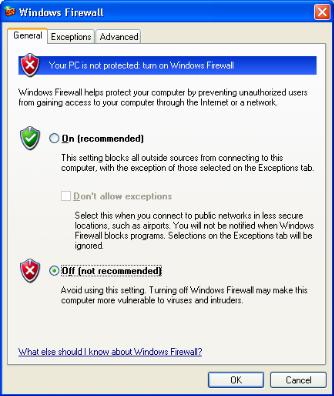
Voltsoft Benutzerhandbuch |
Version 2.4 |
|
|
|
|
3.Für Testzwecke können Sie Ihren Firewall einfach ausschalten. Oder Sie können den Firewall auch so konfigurieren, dass er eine Ausnahme zulässt. Kontaktieren Sie für Details bitte Ihren Netzwerkadministrator.
4.Sie können dann versuchen, auf Voltsoft Web über einen anderen Computer auf demselben Netzwerk zuzugreifen. In obigem Beispiel müssten Sie beispielweise http://192.168.1.130 im I.E. eingeben. Wenn Sie Probleme haben, kontaktieren Sie bitte Ihren Netzwerkadministrator, um die Netzwerkkonnektivität zwischen den beiden Computern zu prüfen.
5.Über das Internet können Sie remote auf Voltsoft Web zugreifen; Sie müssen Ihrem Netzwerkadministrator jedoch die Netzwerkeinstellungen Ihres Computers zur Verfügung stellen, damit er/sie den Router und Firewall Ihres Unternehmens entsprechend konfigurieren kann.
30
